点边数据的导入与绘图
我们通常需要从外部导入数据到绘图工具中。在图说数据绘制工具内部,设置了点边数据导入、关系对导入、gephi数据导入、json数据设置等方式可以导入外部数据,下面介绍点边数据的导入与绘制、调整方法。仅供交流
点边数据绘图大致可分为以下4步
- 数据准备
- 属性设置
- 布局调整
- 图谱分析
数据准备
首先点击点边数据导入选项,随后会弹出数据准备窗口如下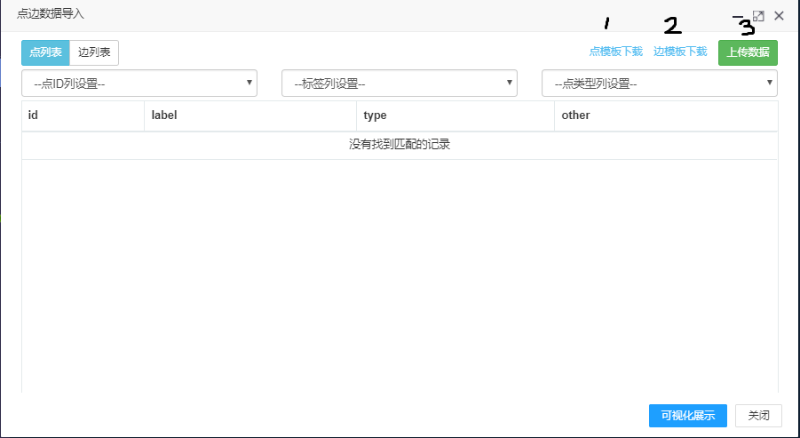 图1. 数据准备窗口
图1. 数据准备窗口
通常第一次使用时建议先下载点模板、边模板,在模板文件中设置自己想要构建图谱的数据。这里演示两个文件的内容: 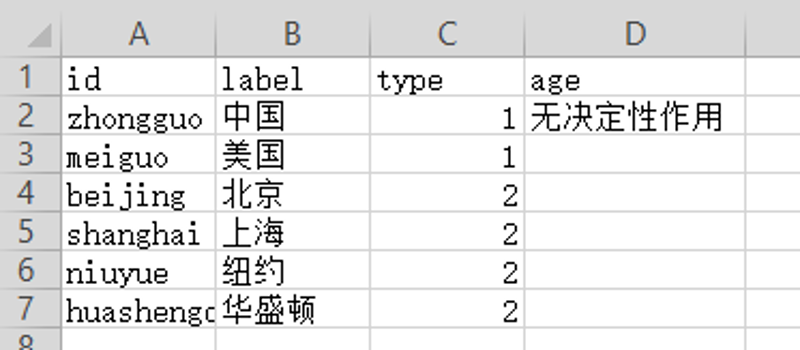 图2 点数据CSV设置
图2 点数据CSV设置
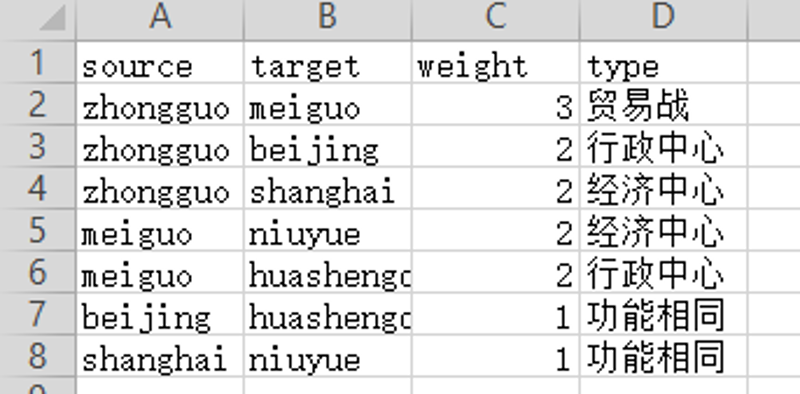 图3 边数据CSV设置
图3 边数据CSV设置
点数据CSV中,主要是id、label、type三组数据影响图谱的绘制,age为注释项,可以添加其他注释。(后期可能会添加其他格式设置,请及时关注作者的官方说明) 边数据CSV中,四栏数据均影响绘图,source栏为起始点,target为目标点,weight为边权重,type为边类型*(图中显示为边的标签)* 此处说明weight的调整在自定义设置栏中边样式调整,权重调整。
将两个CSV分别保存好之后再图1中的上传数据,分别上传即可*(点边数据分别上传,注意窗口左上角)*
数据准备阶段到此结束
属性设置
工具要识别不同栏目的不同属性,就要在上传数据后各栏的属性设置项里,设置不同的标签。这里可以说明在CSV表格中不同栏目的顺序是可以调整的。  图4 未设置的属性条
图4 未设置的属性条
可以看到,三个属性设置均为初始状态
 图5 点属性设置
图5 点属性设置
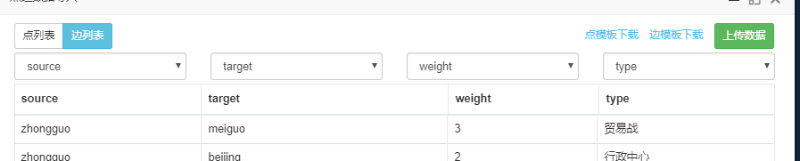 图6 边属性设置
图6 边属性设置
尔后点击可视化展示即可 属性设置阶段到此结束
布局调整
这一步是绘图的核心,关系到绘出的图形是否美观、直观、清晰。
上一个步骤进行可视化展示后会得到以下图形: 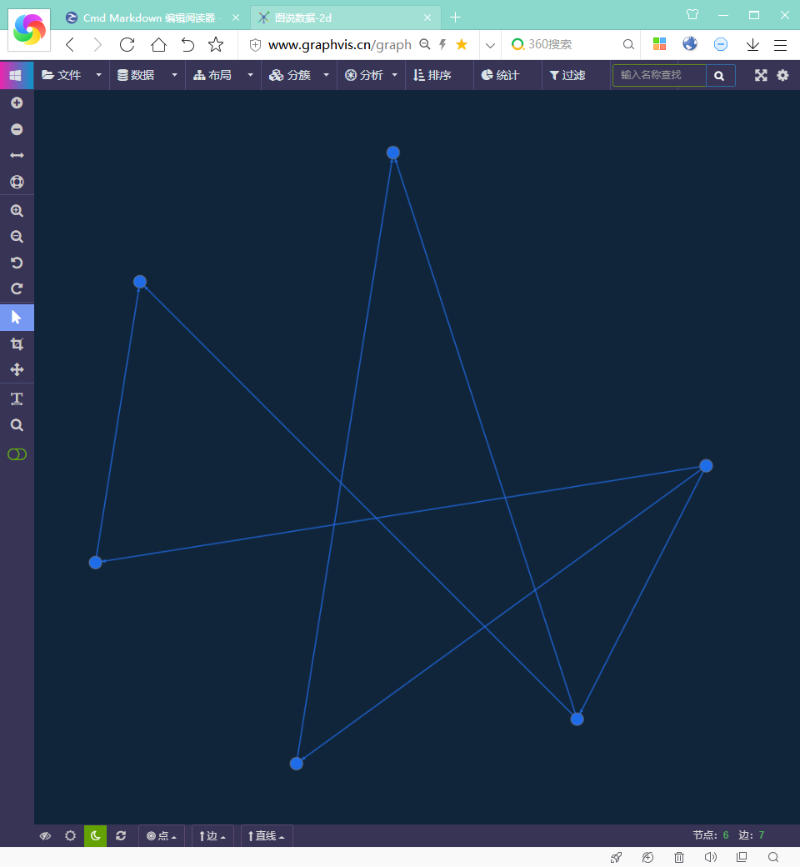 图7 初始图谱
图7 初始图谱
可以看到图中各点无标签、边无说明,点颜色无法区分,线形为直线,十分不利于读图识图,下面介绍调整方法。
布局
绘图工具提供了多种布局算法,不同的布局算法试用与不同的数据类型,较复杂的网络推荐试用力学模型布局中的快速弹性布局,其他的情况还未了解。 此时我们进行最初级的布局设置。 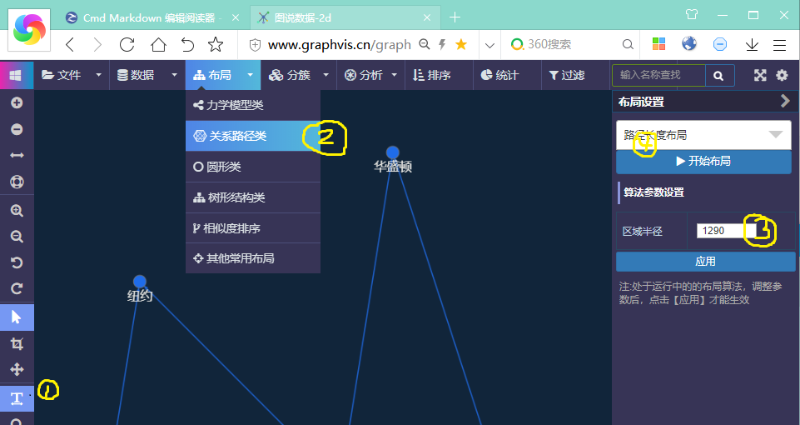 图8 布局设置
图8 布局设置
上图中有三处标记:
- 标记1显示点文本
- 标记2选择布局算法
- 标记3设置布局算法参数
不同的算法对应不同的参数,用户可查询作者的说明书或者调试判断参数功能。
图谱手动调试
上文中提到,一个算法不可能完全试用与一组数据,因此当布局算法解决了大方向上的点边布局之后,用户可根据需要自行调整,以求绘制出满意的图谱。 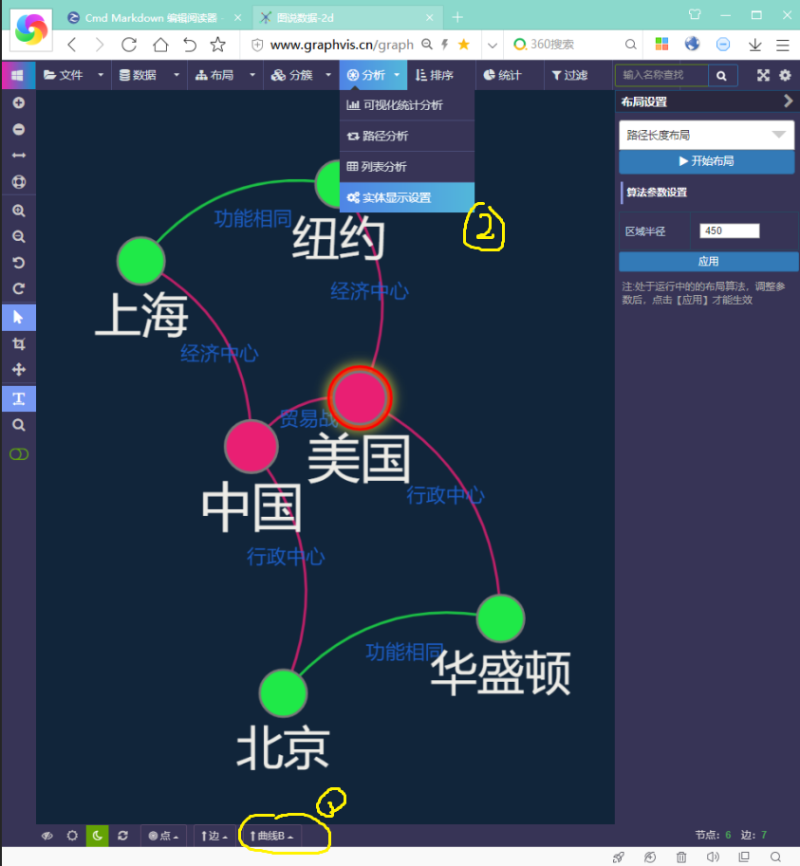 图9 图谱调整
图9 图谱调整
图中有2处标记:
- 标记1显示线形选择(直、曲、折等)
- 标记2设置实体类型属性(点的颜色设置)
以及可以通过点击鼠标拖动的方式调整布局 当图谱调整结束后即可进行分析
图谱分析
我们绘制图谱的目的是为了更直观的进行解读信息和分析信息,工具提供了几类分析方法:
可视化统计分析
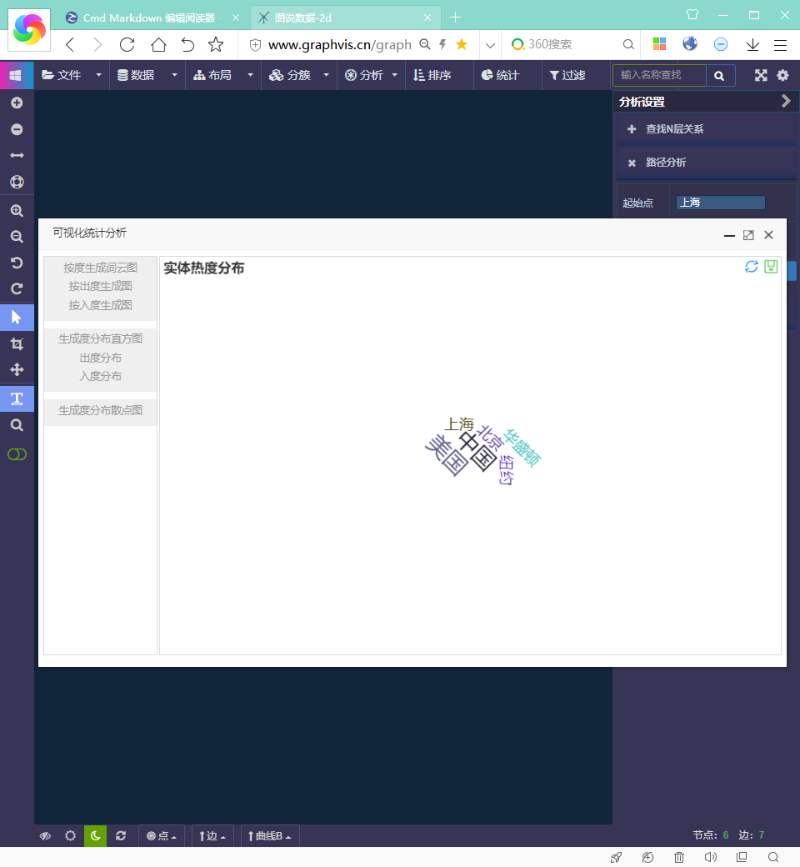 图10 可视化统计分析窗口
图10 可视化统计分析窗口
> * 词云图
> * 分布直方图
> * 散点图
路径分析
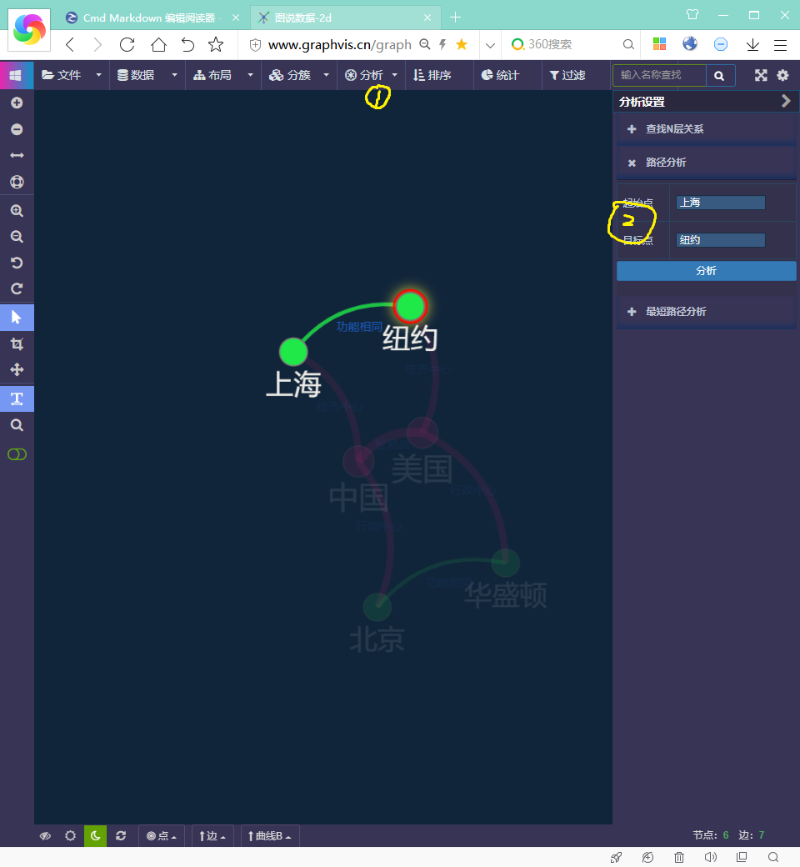 图11 最短路径分析
图11 最短路径分析
列表分析
列表分析显示点边的数据列表
实体显示设置
实体显示设置即点的属性设置,当前开放了点的颜色设置功能
提示:转载时请注明文章链接,谢谢合作!





















 1749
1749

 被折叠的 条评论
为什么被折叠?
被折叠的 条评论
为什么被折叠?








